在当今数字化时代,电子文档处理已成为日常工作和学习中不可或缺的一部分,Microsoft Word作为最常用的文字处理软件之一,其强大的功能和灵活性深受用户喜爱,制作课程表是Word应用中的一个常见需求,它不仅能够帮助学生清晰地规划每日的学习任务,还能让教师高效地管理教学进度,本文将详细介绍如何在Word中创建一份既美观又实用的课程表。
准备工作
在开始之前,请确保你的电脑上已经安装了Microsoft Word软件,并且熟悉其基本操作界面,我们按照以下步骤来制作课程表:
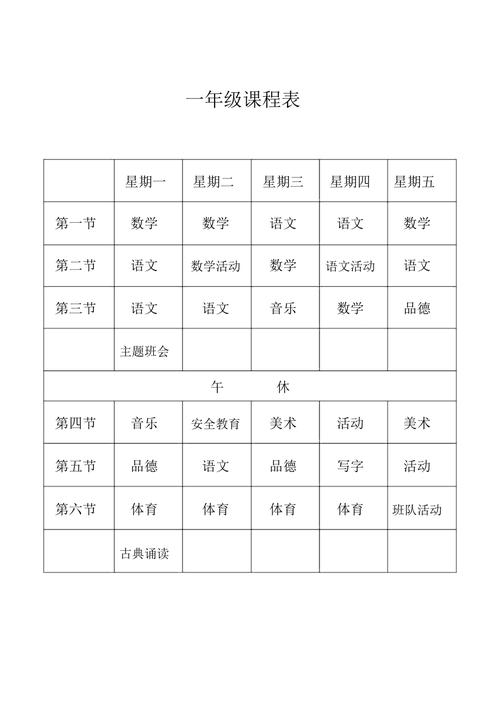
新建文档与页面设置
1、打开Word:启动Microsoft Word程序,点击“文件”>“新建”,选择一个空白文档开始工作。
2、页面布局:根据需要调整页面的纸张大小(如A4)、页边距等,确保课程表能够合适地打印出来,可以在“布局”或“页面布局”选项卡中找到这些设置。
插入表格
1、确定表格尺寸:首先思考你需要多少行和列来展示一周的课程,如果你想要一个包含每天从早上到下午所有时间段的一周课程表,可能需要7列(代表周一至周日)和若干行(代表不同的时间段)。
2、插入表格:转到“插入”选项卡,点击“表格”,然后拖动鼠标选择所需的行数和列数,或者,你也可以直接输入具体的行列数值来精确创建表格。
3、调整单元格大小:为了使表格看起来更加整洁,可以通过拖动边框线或使用“表格工具”中的“布局”选项来调整各单元格的高度和宽度。
1、:在表格上方留出空间,输入课程表的标题,2023年春季学期课程表”。

2、填充数据:依次在每个单元格内填写对应的课程名称、上课时间等信息,为了提高效率,可以使用复制粘贴功能快速填充相同类型的数据。
3、格式化文本:选中需要强调的部分(如科目名),通过改变字体大小、颜色或加粗等方式使其突出显示,保持整体风格统一,便于阅读。
美化表格
1、添加边框:为了让表格更醒目,可以为整个表格添加外边框,并为不同类别的信息设置不同的内部边框样式,这可以通过右键点击表格,选择“边框和底纹”进行设置。
2、使用颜色:合理运用背景色可以让表格更具层次感,但要注意不要过度使用鲜艳的颜色,以免分散注意力,建议采用淡色调作为辅助色。
3、插入图片或图标:如果希望进一步个性化你的课程表,还可以尝试插入相关的小图标或是学校logo等元素,只需切换到“插入”选项卡下相应功能即可完成操作。
保存与分享
完成上述步骤后,别忘了保存你的作品!点击左上角的保存按钮(通常是软盘图标),给文件命名并选择合适的存储位置,如果你打算将这份课程表分享给他人查看或修改,可以考虑将其转换为PDF格式以保持原有格式不变。
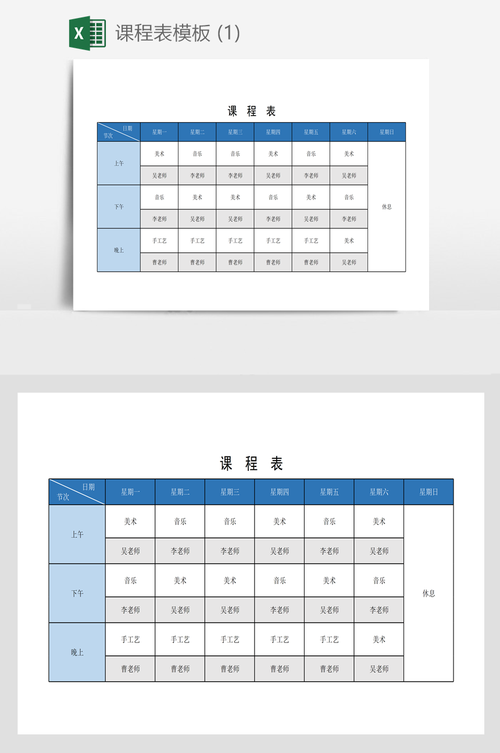
FAQs
Q1: 如何在Word中快速调整多行或多列的高度/宽度?
A1: 按住Ctrl键的同时单击要调整的所有行或列标头(即左侧数字区或顶部字母区),然后同时拖动其中一个选定区域的边界即可实现批量调整。
Q2: 如果我希望每周的课程安排略有不同怎么办?
A2: 你可以选择为每一天单独创建一个子表格,并将它们放置在主表格内的相应位置上,这样既能保证整体结构清晰有序,又能灵活应对特殊情况下的变动需求,记得适当调整子表格之间的间距以及与主表格边缘的距离,使整体布局协调美观。
以上内容就是解答有关word课程表怎么做的详细内容了,我相信这篇文章可以为您解决一些疑惑,有任何问题欢迎留言反馈,谢谢阅读。
内容摘自:https://news.huochengrm.cn/cyzd/14223.html
